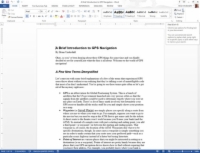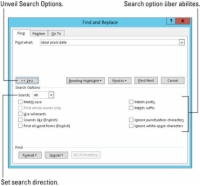A Word 2013-ban valóban a hagyományos Keresés párbeszédpanelre van szüksége a szöveg kereséséhez, amely a környéken élt, mielőtt a navigációs ablaktábla begurult a városba.
A Speciális keresés parancs feloldásához kövesse az alábbi lépéseket:

1 Ha szükséges, kattintson a Kezdőlap fülre a szalagon.
El kell érnie a Szerkesztés csoportot, amely a Kezdőlap lapon található.
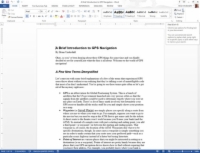
2 Kattintson a menü nyílra a Keresés parancs mellett a Szerkesztés csoportban.
A nyíl a Keresés parancsgomb melletti lefelé mutató háromszög.
3 Válassza a Speciális keresés lehetőséget.
A hagyományos Keresés párbeszédpanel látható, amely erősebb és pontosabb, mint a navigációs ablak.
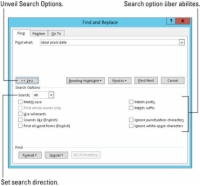
4 Kattintson a Továbbiak gombra.
Siker esetén a Keresés és csere párbeszédpanel magasabb lesz, és alul számos beállítás és elem jelenik meg.
Válassza a Kis- és nagybetűk párosítása lehetőséget a Keresési beállítások alatt, és utasítsa a Word-öt, hogy figyeljen az esetre. Ellenkező esetben az esetet figyelmen kívül hagyja
Használja a Csak egész szavak keresése opciót, ha olyan szavakat kereshet, mint az elf és az ogre, anélkül, hogy olyan szavakat keresne , mint a polc és a haladás.
A Sounds Like opció lehetővé teszi homonimák vagy a keresett szóval azonos hangzású szavak keresését. Tudod: ők és ott, vagy szarvas és kedves, vagy hall és itt.
A keresőszó minden változatának módosításához jelölje be az Összes szóűrlap keresése jelölőnégyzetet a Speciális keresés parancs párbeszédpanelében, és írja be a keresett szót a Keresse meg mezőbe. Kattintson a Következő keresése gombra, és már úton is van.